So fügen Sie SSL in WordPress hinzu (Schritt für Schritt)
Möchten Sie ein SSL-Zertifikat auf Ihrer WordPress-Website installieren? Wenn Sie ein SSL-Zertifikat installieren, wissen die Besucher, dass sie sicher auf Ihre Website zugreifen können. Auf diese Weise können Sie auch das Vertrauen Ihrer Besucher gewinnen.
In diesem Artikel zeigen wir Ihnen, wie Sie SSL- und HTTP-Unterstützung für Ihre Website hinzufügen können.
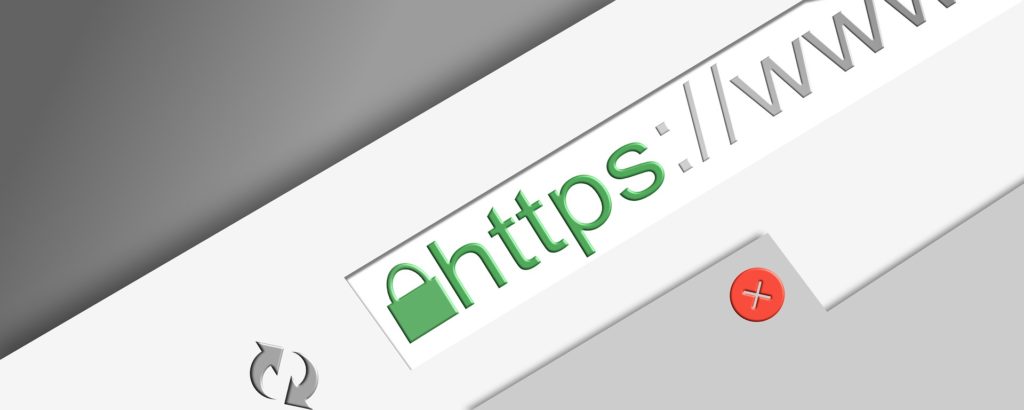
Was ist SSL und HTTPS?
SSL (Secure Sockets Layer) ist der Standard für Online-Sicherheit. Er sorgt dafür, dass die Verbindung zwischen den Browsern Ihrer Besucher und Ihrer Website durch Verschlüsselung gesichert ist.Secure Sockets Layer (SSL) und Hypertext Transfer Protocol Secure (HTTPS) können Ihren Besuchern helfen, im Internet sicher zu bleiben.
Wenn ein Nutzer versucht, auf Ihre Website zuzugreifen, baut er eine SSL-Verbindung auf, um sich zu authentifizieren, dass er dazu berechtigt ist.
Die Verbesserung der Sicherheit Ihrer Website ist so einfach wie der Kauf und die Installation eines SSL-Zertifikats. Außerdem wird neben dem Namen Ihrer Website ein grünes Schlosssymbol angezeigt, das darauf hinweist, dass die Besucher immer eine sichere Verbindung herstellen.
Warum benötigen Sie SSL und HTTPS?
Viele Website-Besitzer gehen fälschlicherweise davon aus, dass SSL nur für Websites gilt, die online Bestellungen oder Zahlungen entgegennehmen. Um Ihre Website und Ihre Kunden zu schützen, ist ein Zertifikat jedoch unabhängig davon erforderlich, ob Sie Online-Zahlungen akzeptieren. Hier sind einige Gründe, warum Sie SSL und HTTPS auf Ihrer Website verwenden sollten:
1. Leistung der Website
Websites, die über HTTP 2.0 ausgeliefert werden, sind zu 50 bis 70 Prozent leistungsfähiger als Websites, die über ältere Versionen von HTTP oder HTTPS ausgeliefert werden. Die Kompatibilität der Website mit Browsern hängt von der Bereitstellung vom HTTP/2-Datenverkehr über HTTPS ab.
2. SEO-Ranking
Google berücksichtigt SSL jetzt als Faktor bei der Bewertung von Suchergebnissen. Die Installation von SSL auf Ihrer Website führt zu einer besseren Platzierung in den Suchmaschinenergebnisseiten (SERPs), gegenüber Webseiten, die kein SSL Zertifikat besitzen.
3. Vertrauen und Sicherheit
Einige der visuellen Hinweise, die als Teil eines SSL-Zertifikats in den Browser Ihres Besuchers integriert sind, werden für ihre Besucher sichtbar sein. Viele Besucher werden jedoch nach diesen Zeichen Ausschau halten, wenn sie persönliche Daten auf ihrer Website eingeben.
Laut einer Studie befürchten über 77 % der Internet User, dass ihre Daten abgefangen und missbraucht werden. 90 % aller Besucher vertrauen eher einer Website, die Sicherheitsindikatoren wie ein Siegel oder eine Plakette aufweist. Beispielsweise durch ein SSL Zertifikat oder das „Schloss Symbol“ in der URL-Leiste.
Das Hinzufügen von SSL-Zertifikaten zu Ihrer Website ist ein wertvolles Mittel, um Vertrauen zu schaffen und Kunden dazu zu bewegen, vertrauliche Informationen weiterzugeben, mit der Gewissheit, dass ihre Daten nicht gehackt werden können.

Verwenden von SSL in WordPress Website
Um SSL für eine Website zu erhalten, müssen Sie ein SSL-Zertifikat kaufen.
Ein SSL-Zertifikat im Wert von 49,99 $ ist bei den meisten Hosting-Anbietern Standard. Bluehost-Kunden haben Anspruch auf ein kostenloses SSL-Zertifikat und eine kostenlose Domain-Registrierung, wenn sie sich für Webhosting-Dienste anmelden.
Alternativ können Sie auch SSL-Zertifikate von Anbietern wie Godaddy kaufen.
Sobald Sie ein SSL-Zertifikat erworben haben, bitten Sie Ihren Hoster, es zu installieren.
Alternativ bieten wir unseren Kunden ebenfalls diesen Service an. Falls Sie also Fragen oder Bedarf bei diesem Thema haben, nehmen Sie gerne Kontakt zu uns auf. Wir beraten Sie kostenlos und helfen Ihnen die perfekte Lösung zu finden.
So konfigurieren Sie WordPress für die Verwendung von SSL und HTTPS
Jetzt wird es technisch!
Wenn Sie eine neue Website verwenden, stellen Sie sicher, dass Sie Ihre URL mit https aktualisieren. Gehen Sie dazu zu Allgemeine Konfiguration und aktualisieren Sie die Felder WordPress-Adresse und Site-Adresse.
Wenn Sie SSL zu Ihrer Website hinzufügen, sollten Sie alle HTTP-Anfragen auf HTTPS umleiten. Dazu müssen Sie nur den folgenden Code in Ihre .htaccess-Datei in Ihrem Stammverzeichnis einfügen.
Stellen Sie sicher, dass Sie example.com durch die URL Ihrer Website ersetzen.
Wenn Sie Nginx verwenden, geben Sie den folgenden Code ein:
server {
listen 80;
server_name yoursite.com www.yoursite.com;
return 301 https://yoursite.com$request_uri;
}
Wenn Sie SSL in Ihrem WordPress-Administrationsbereich, auf den Anmeldeseiten oder an einer anderen Stelle im Backend Ihrer Website implementieren möchten, gehen Sie zu Ihrer Datei wp-config.php. Fügen Sie einfach eine Include-Zeile am Anfang ein:
Erklären (und definieren) Sie, dass Sie danach nichts mehr bearbeiten müssen, da die Konfiguration bereits abgeschlossen ist
define(‚FORCE_SSL_ADMIN‘, true);

So konfigurieren Sie SSL und HTTPS auf bestimmten Seiten
Wenn Sie SSL ausschließlich für bestimmte Seiten verwenden möchten, installieren Sie das WordPress-Plugin HTTPS (SSL)
Nach der Installation des Plugins finden Sie in Ihrem WordPress-Adminbereich ein Menü mit der Bezeichnung „HTTPS“.
Im Feld SSL-Host müssen Sie einen Domainnamen Ihrer Wahl angeben.
Wenn Ihr SSL-Zertifikat gemeinsam genutzt wird, geben Sie den Hostnamen anstelle Ihrer Domain ein.
Wenn Sie einen nicht-traditionellen SSL-Host verwenden, z. B. einen mit einer anderen Portnummer als im Feld Port angegeben, geben Sie bitte die richtigen Informationen im Feld Port an.
Wenn das Kontrollkästchen „SSL-Verwaltung erzwingen“ aktiviert ist, verwendet WordPress HTTPS auf allen Seiten des Verwaltungsbereichs.
Die nächste Option ist mit Nur SSL erzwingen beschriftet. Wenn Sie dieses Kontrollkästchen aktivieren, wird SSL nur auf Seiten verwendet, für die Sie die Option SSL erzwingen aktiviert haben. Der restliche Datenverkehr wird an die normale HTTPS-URL weitergeleitet.
Wenn Sie SSL auf Ihrer Website für bestimmte Seiten verwenden möchten, z. B. für Ihren Warenkorb und Ihre Kontoseiten, aktivieren Sie diese Option in Ihren Plugin-Einstellungen. Sobald Sie dies tun, wird der Schalter auf den entsprechenden Seiten in Ihrem WordPress-Dashboard verfügbar sein.
Aktivieren Sie dann das Kontrollkästchen neben der Option Cyber sicher veröffentlichen.
Fazit
Das von uns behandelte Plugin kann Ihnen helfen, die Sicherheit Ihrer WordPress-Website mit SSL und HTTPS zu verbessern. Einige Hoster bieten Ihnen von Haus aus ein kostenloses SSL Zertifikat beim Abschluss eines Hostingvertrags an. Dort haben Sie meistens im Backend die Möglichkeit ganz leicht dieses zu aktivieren. Falls Sie Hilfe bei diesem Thema benötigen oder wir Sie in diesem Bereich unterstützen können, melden Sie sich gerne bei uns. Wenn Sie mehr lesen möchten, schauen Sie sich gerne auf unserem Blog um.